【应用技巧】手机用户注意丨🔥迅雷APP默认存储路径大曝光!保存位置更改教程
- 云服务器供应
- 2025-08-02 23:41:24
- 3
本文目录:
📱💾【应用技巧】| 手机用户注意丨🔥迅雷APP默认存储路径大曝光!——保存位置更改教程
场景还原:
周末宅家追剧,你用迅雷APP下载了《庆余年2》全集,结果下完发现——文件去哪儿了?😱 手机内存告急,想清理却怕误删宝贝资源?别慌!今天手把手教你揪出迅雷的“藏宝阁”,还能一键换到你的专属地盘!👇
📌 安卓党看这里!默认路径大揭秘
🔍 原始路径:
打开文件管理器,按这个路线走👉
内部存储/Android/data/com.xunlei.downloadprovider/files/ThunderDownload
(部分机型可能直接显示为内部存储/Thunder)

💡 为什么改路径?
▫️ 手机内存不足?挪到SD卡!
▫️ 文件太分散?集中到“下载”文件夹好管理!
🔧 三步改路径,手残党福音!
1️⃣ 打开迅雷 → 右下角【我的】→ 右上角【设置】齿轮⚙️
2️⃣ 找到【下载设置】→ 点击【选择存储路径】
3️⃣ 选目标文件夹(比如SD卡)→ 戳【保存当前路径】✅
📌小贴士:
▫️ 改完路径,旧文件不会自动搬家哦!需手动剪切~
▫️ 部分机型需授权存储权限,弹窗点“允许”就完事!
🍎 iOS用户别划走!你的专属攻略
🚫 残酷真相:
iOS系统封闭,无法像安卓那样自由改路径😢
但!你可以——
1️⃣ 打开迅雷APP → 底部【下载】→ 长按文件
2️⃣ 选择【移动到】→ 存到“文件”APP的指定位置(比如iCloud云盘)
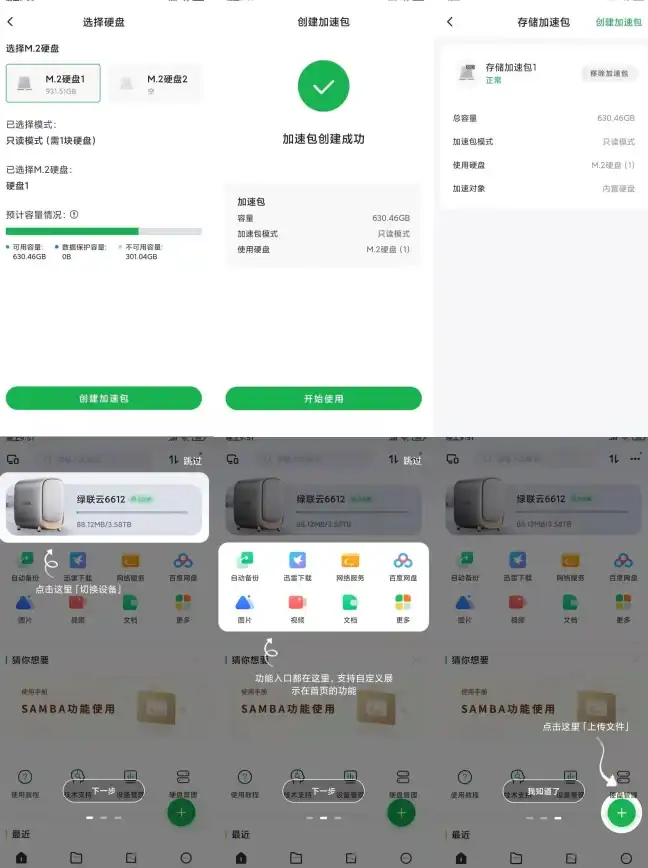
💡进阶技巧:
▫️ 下载前在设置里关掉“自动转存云盘”,省去手动搬家的麻烦!
⚠️ 避坑指南
❌ 不要选系统保护目录(如Android/obb),可能被清理!
❌ 路径别带中文/特殊符号,部分机型会闪退!
❌ 改完路径重启迅雷,确保生效!
🎉 改完路径有多爽?
✅ 128G手机也能任性下4K电影!
✅ 资源分类管理,找片效率翻倍!
✅ 换机时直接拷贝文件夹,省去重下烦恼!
📢 互动时间:
你改过迅雷的默认路径吗?评论区分享你的“宝藏文件夹”命名法(资源库-迅雷专区】)👇 抽3位送迅雷会员体验码!

(信息更新至2025年8月,亲测安卓/iOS最新版有效~)
本文由 云厂商 于2025-08-02发表在【云服务器提供商】,文中图片由(云厂商)上传,本平台仅提供信息存储服务;作者观点、意见不代表本站立场,如有侵权,请联系我们删除;若有图片侵权,请您准备原始证明材料和公证书后联系我方删除!
本文链接:https://vps.7tqx.com/fwqgy/520699.html

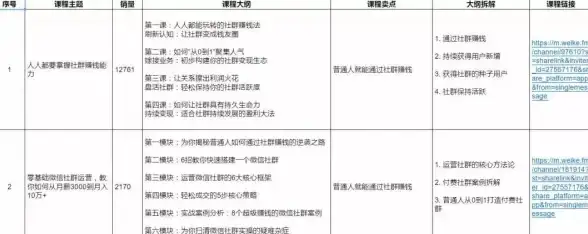

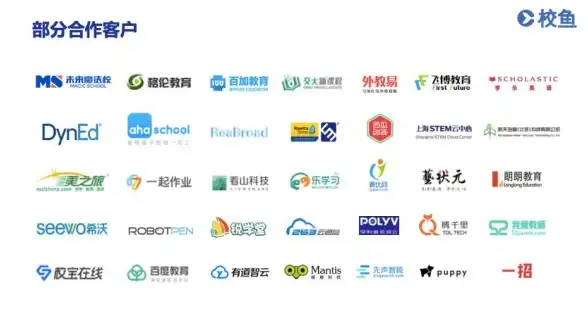



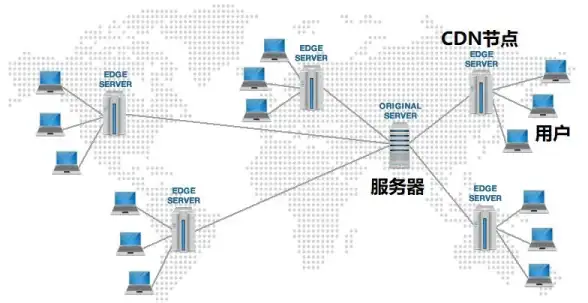

发表评论